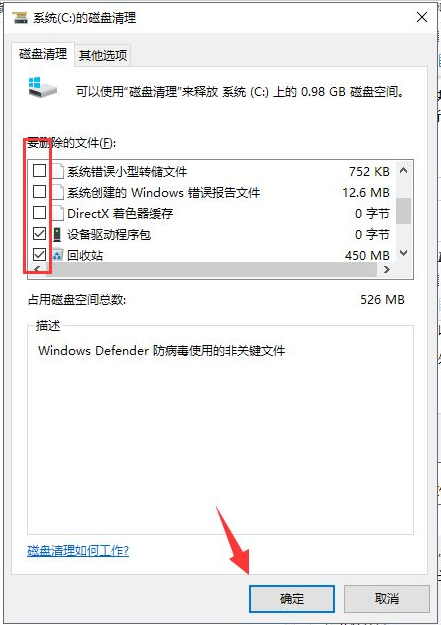因为Win10系统定期会有新的更新补丁自动更新到电脑,这些升级补丁会非常占用电脑的空间,那么Win10的升级补丁文件要如何去删除呢?下面就和小编一起来看看有什么解决方法吧。 W
因为Win10系统定期会有新的更新补丁自动更新到电脑,这些升级补丁会非常占用电脑的空间,那么Win10的升级补丁文件要如何去删除呢?下面就和小编一起来看看有什么解决方法吧。
Win10升级补丁文件删除的方法
方法一
系统c盘内直接删除
1、依次展开系统盘c盘的目录:\Windows\SoftwareDistribution\Download ,里面的文件及文件夹就是win10更新安装留下的补丁文件。
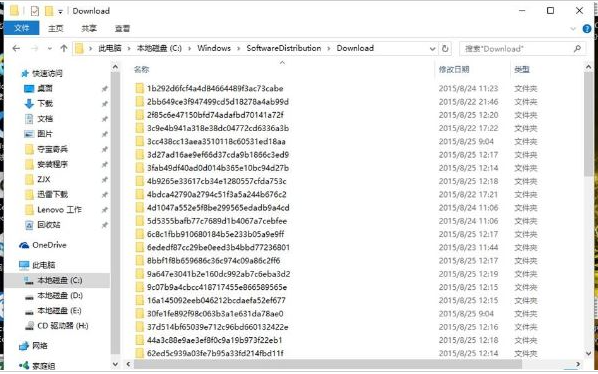
2、直接按下快捷键CTRL+A全选文件,然后鼠标右击点击删除+shift键即可永久删除文件。
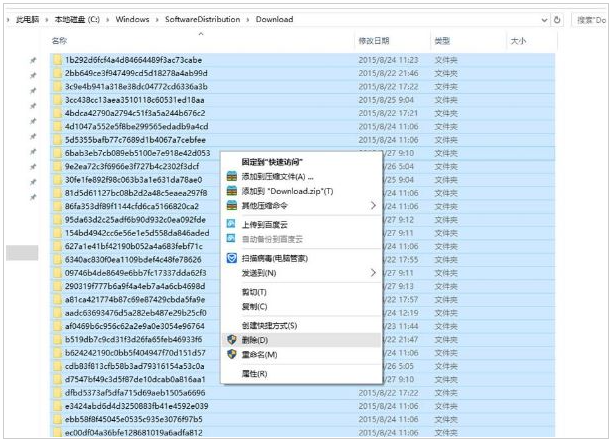
方法二
磁盘清理内删除
1、选中C盘,鼠标右键选择属性打开。
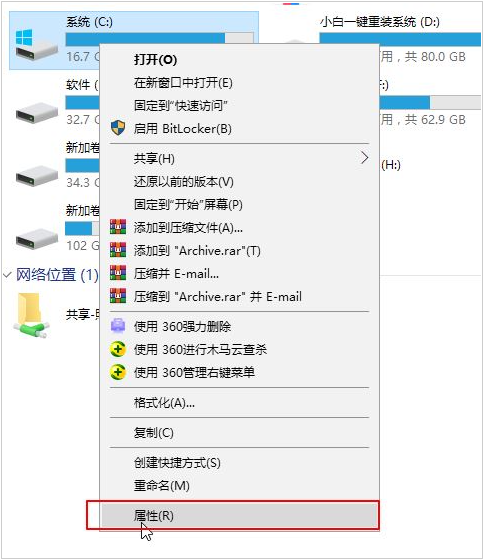
2、接着点击“磁盘清理”进入。
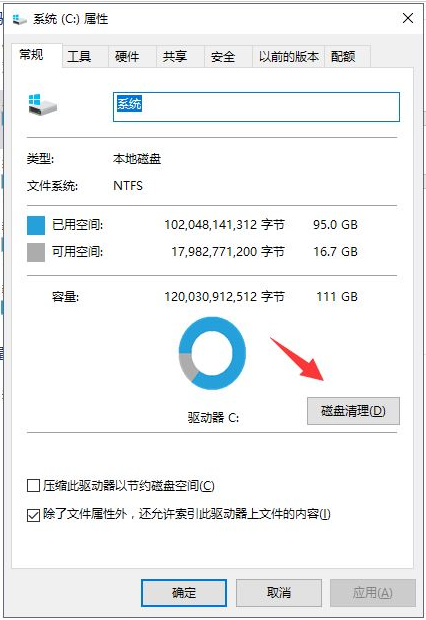
3、点击清理系统文件。
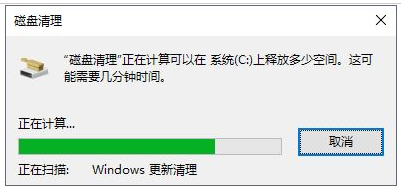
4、然后全部勾选需要删除的文件,最后点击确定就可以完成删除。